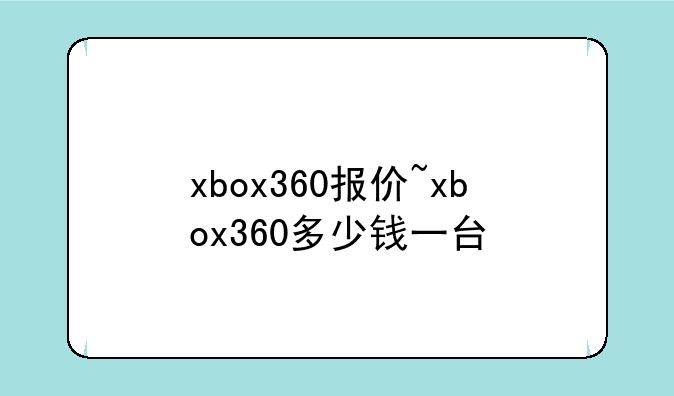lenovo笔记本驱动—联想笔记本驱动在哪里打开
智慧数码网小编整理了以下关于 [] 一些相关资讯,欢迎阅读!

联想笔记本驱动:轻松定位与打开的全面指南
在当今数字化时代,联想(Lenovo)笔记本以其卓越的性能、时尚的外观以及强大的兼容性,深受广大消费者的喜爱。然而,即便是再出色的硬件设备,也离不开软件驱动的支持。驱动作为笔记本硬件与操作系统之间的桥梁,其重要性不言而喻。本文将为您详细介绍如何在联想笔记本上找到并打开驱动程序,确保您的设备始终处于最佳运行状态。
一、了解联想笔记本驱动的重要性
驱动是连接硬件设备与操作系统的关键软件,它负责解释操作系统发出的指令,并将其转化为硬件设备能够理解的信号。对于联想笔记本而言,无论是显卡、声卡、网卡还是其他各种外设,都需要相应的驱动程序来支持其正常工作。因此,定期检查和更新驱动程序,是保障笔记本性能稳定、避免系统冲突的重要措施。
二、联想笔记本驱动的安装来源
联想笔记本的驱动程序通常有两个主要来源:一是联想官方网站,二是笔记本自带的驱动光盘或恢复分区。官方网站的驱动更新最为及时且全面,适用于所有联想笔记本型号;而驱动光盘或恢复分区则提供了出厂时的默认驱动,虽然可能不是最新版本,但对于解决基本硬件识别问题足够有效。
三、联想笔记本驱动在哪里打开
① 通过设备管理器查看驱动信息 在Windows系统中,按下“Win+R”键,输入“devmgmt.msc”并按回车,即可打开设备管理器。在这里,您可以查看到所有已安装硬件设备的列表及其对应的驱动状态。如果某个设备出现黄色感叹号或问号,说明其驱动存在问题,需要重新安装或更新。 ② 使用联想官方软件一键检测与更新 联想为用户提供了多款系统维护和驱动管理的软件,如“联想乐驱动”、“联想电脑管家”等。这些软件能够自动识别笔记本型号,检测并推荐需要更新或安装的驱动程序。用户只需按照软件提示进行操作,即可轻松完成驱动的更新与安装。 ③ 直接访问联想官网下载驱动 登录联想官方网站,进入“服务与支持”页面,选择“驱动下载”选项。在搜索框中输入您的笔记本型号,系统将列出所有可用的驱动程序。您可以根据自己的需求选择下载并安装相应的驱动。 ④ 利用Windows更新系统自动安装 Windows系统自带的更新功能也会定期检测并推荐安装重要的驱动程序更新。虽然这种方式可能不如手动下载安装的驱动那么全面,但对于大多数用户来说,已经足够满足日常需求。
四、总结与建议
掌握联想笔记本驱动的打开与管理方法,是确保设备性能稳定、提升使用体验的重要一环。建议用户定期检查并更新驱动程序,特别是在更换系统或升级硬件后,更应重视驱动的适配与更新。同时,利用联想官方提供的软件和服务,可以更高效地管理笔记本的驱动,让您的联想笔记本始终保持最佳状态。
通过上述步骤,相信您已经能够轻松定位并打开联想笔记本的驱动程序了。在未来的使用过程中,如果遇到任何驱动相关的问题,不妨参考本文的方法,让您的联想笔记本始终如新,高效运行。
声明:本站所有文章资源内容,如无特殊说明或标注,均为采集网络资源。如若本站内容侵犯了原著者的合法权益,可联系本站删除。